Kalau chat pelanggan sudah mulai menumpuk, kadang bikin bingung: mana yang pelanggan lama, mana yang baru, atau siapa saja yang sudah bayar. Nah, di SynaChat ada fitur Kategori & Label Chat yang bisa membantu kamu mengelompokkan pelanggan biar lebih mudah dikelola.
- Kategori Chat digunakan untuk memberi kategori pada pelanggan, misalnya: pelanggan lama, pelanggan baru, reseller, dan lain-lain.
- Label Chat digunakan untuk memberi label pada chat pelanggan, misalnya: leads baru, sudah bayar, komplain, atau follow up.
Dengan adanya Kategori & Label Chat, alur kerja tim jadi lebih cepat, pelanggan lebih teratur, dan kamu bisa menentukan prioritas dalam membalas pesan. Yuk, ikuti langkah-langkahnya.
Isi Konten
Cara Membuat Kategori Chat
1. Buka Menu Kategori Chat
- Login ke Dashboard SynaChat.
- Klik menu “Master Data”, lalu pilih “Kategori Chat”.
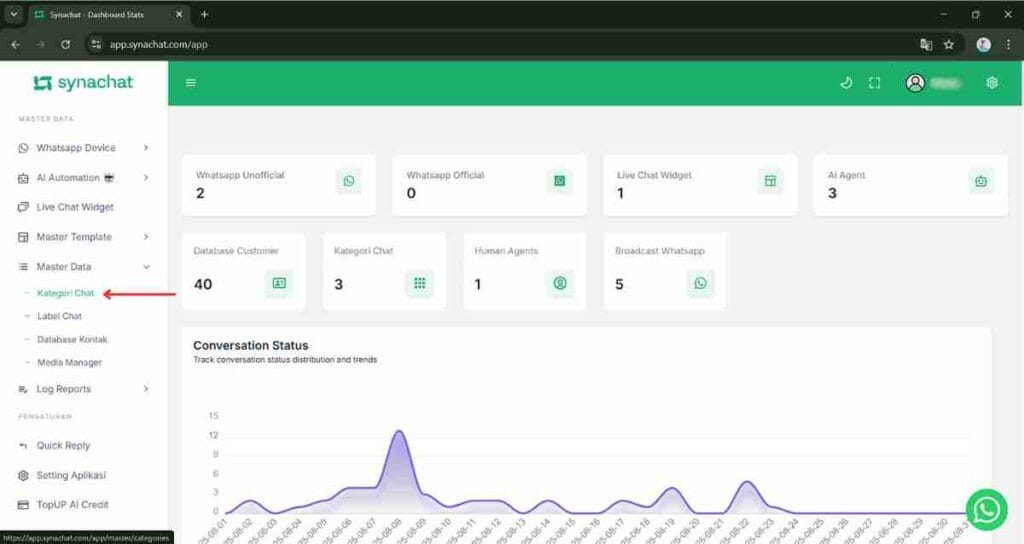
2. Tambahkan Kategori Baru
- Di kanan atas, klik tombol “Tambah Kategori Baru”.
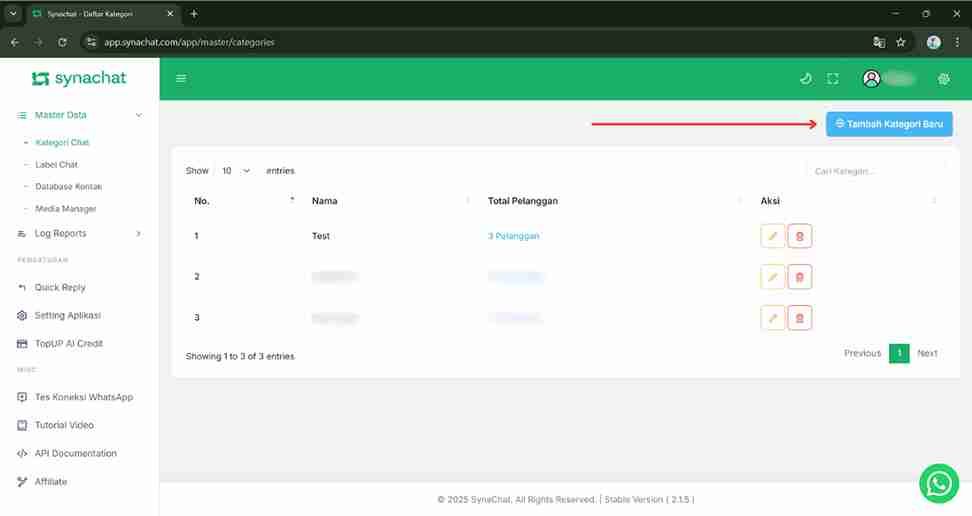
3. Isi Detail Kategori
- Masukkan nama kategori, misalnya “Pelanggan Lama” atau “Reseller Aktif”.
- Setelah itu klik “Tambah Data”.
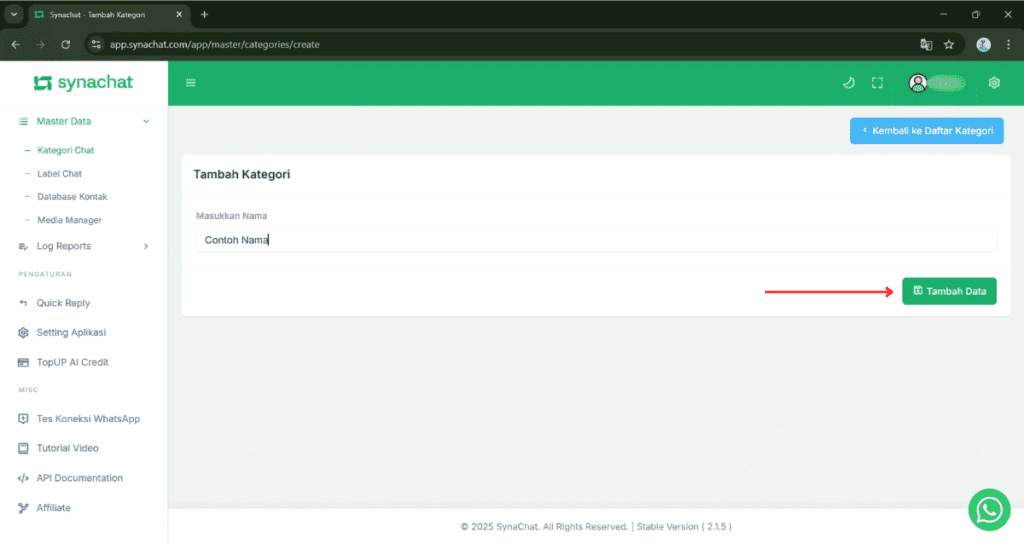
👉 Selesai! Kategori baru sudah tersimpan dan siap digunakan untuk menandai pelanggan di sistem.
Cara Membuat Label Chat
1. Buka Menu Label Chat
- Dari dashboard, klik menu “Master Data”, lalu pilih “Label Chat”.
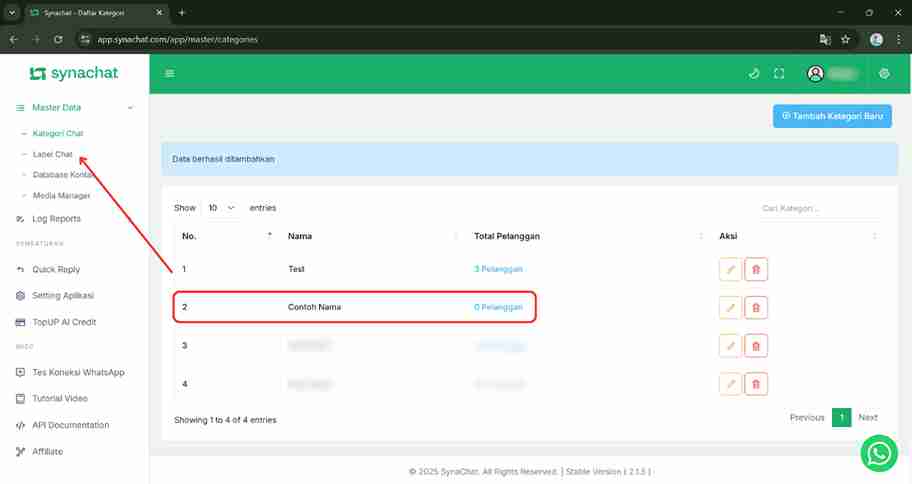
2. Buat Label Baru
- Klik tombol “Buat Label Baru” di kanan atas.
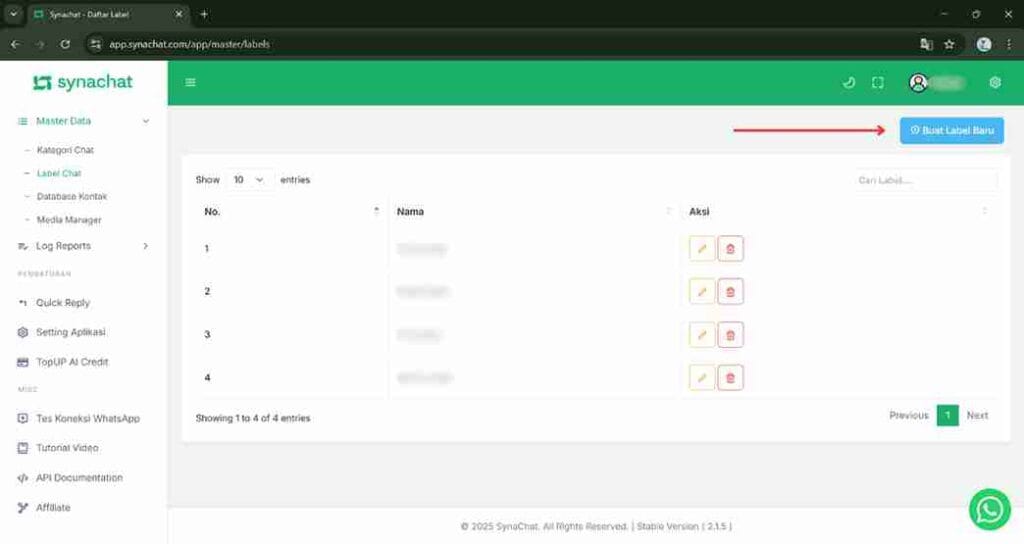
3. Isi Detail Label
- Masukkan nama label, contohnya “Sudah Bayar”, “Leads Baru”, atau “Butuh Follow Up”.
- Tambahkan Keyword Pendeteksi untuk AI.
- Misalnya, untuk label “Sudah Bayar”, masukkan keyword seperti transfer atau sudah bayar.
- Nantinya AI akan otomatis mendeteksi kata-kata tersebut dan memberi label pada chat pelanggan.
- Setelah itu, klik “Tambah Data” untuk menyimpan label.
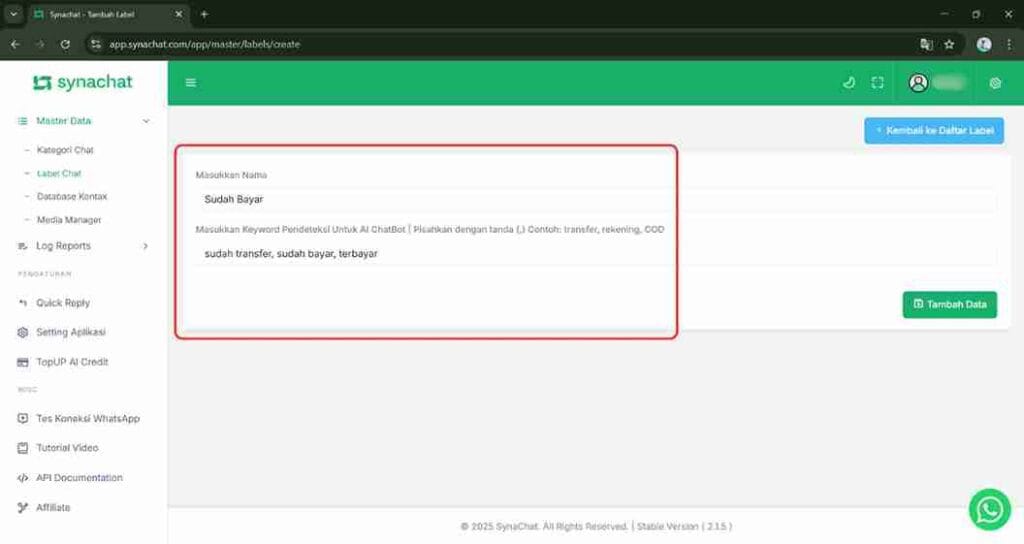
Pengujian Kategori & Label Chat
Setelah membuat kategori dan label, saatnya mencoba menggunakannya pada chat pelanggan.
1. Tambahkan Melalui CRM Chat App
- Di side menu dashboard, klik “CRM Chat App”.
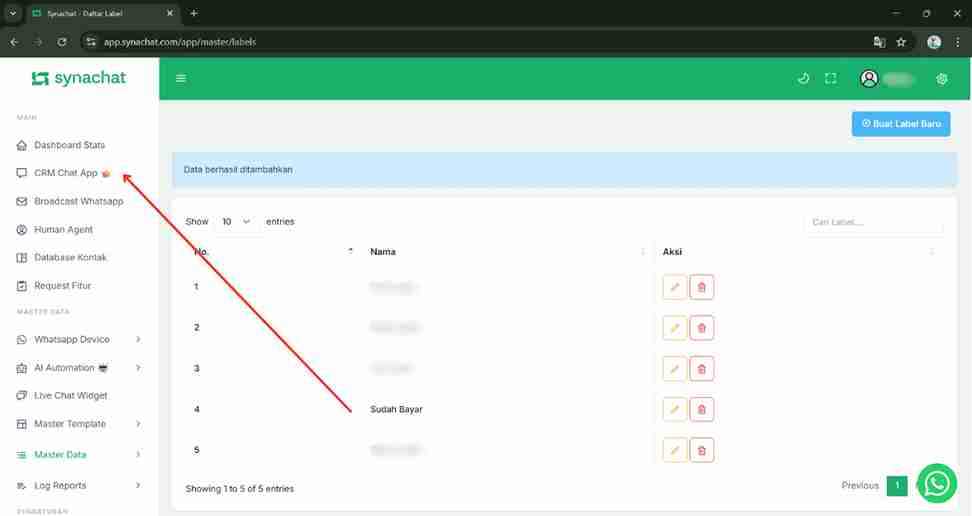
- Pilih chat pelanggan yang ingin ditambahkan Kategori dan Label Chat.
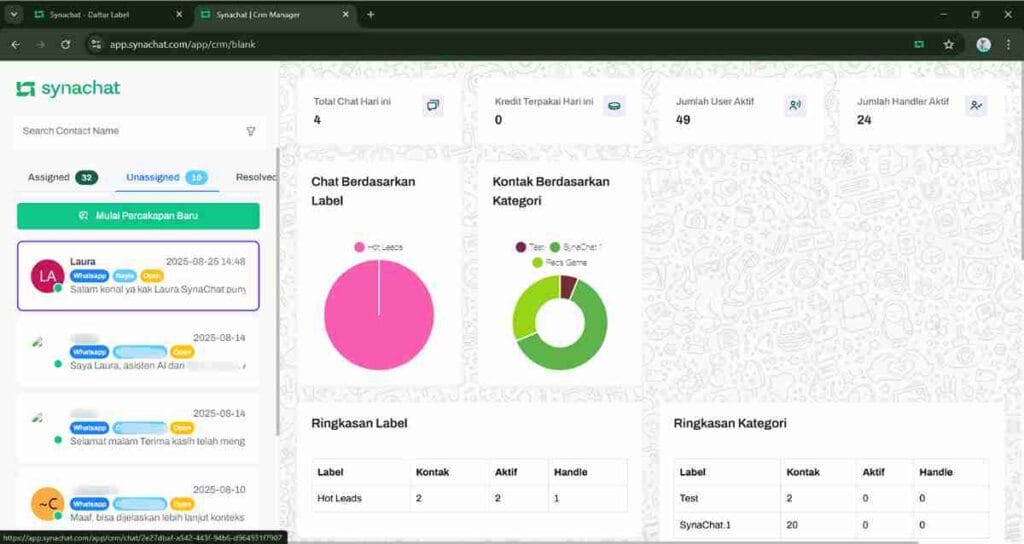
- Klik ikon Tanda Seru di pojok kanan atas.
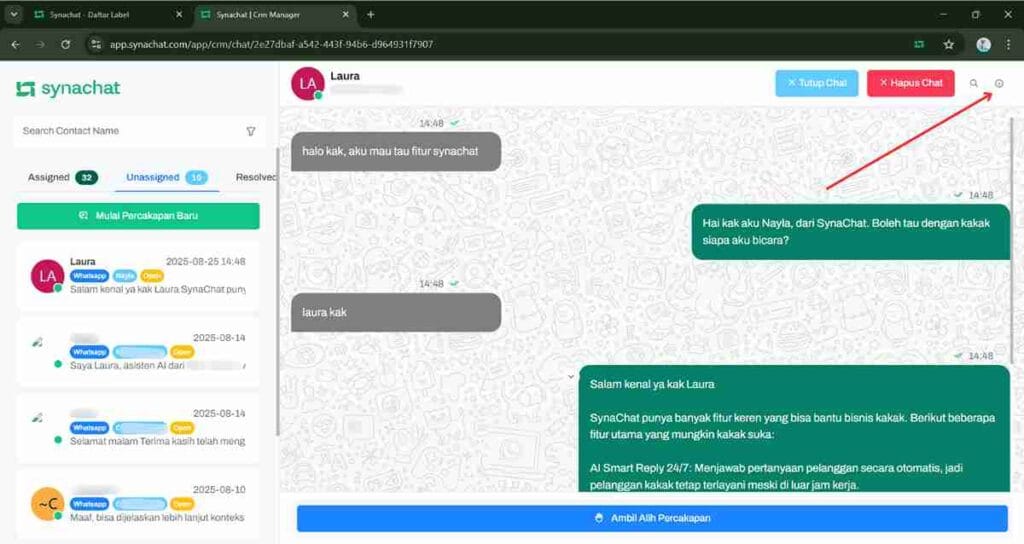
- Pilih label yang sesuai:
- Metode manual: pilih label secara langsung dari daftar.
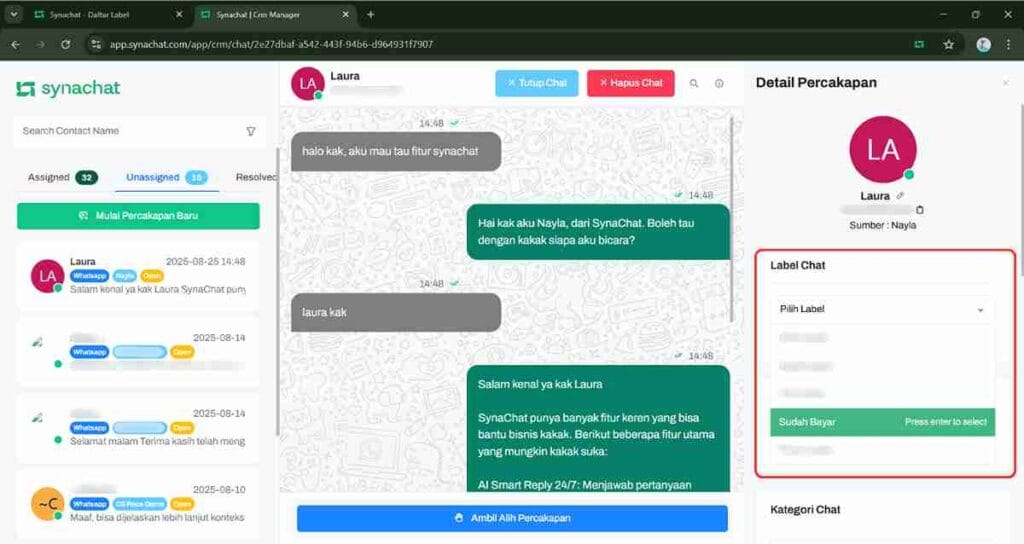
- Metode otomatis: jika ingin AI memberi label otomatis, buka menu AI Data Training, klik Edit, lalu scroll ke bawah sampai menemukan “Label Otomatis”. Centang label yang ingin diaktifkan.
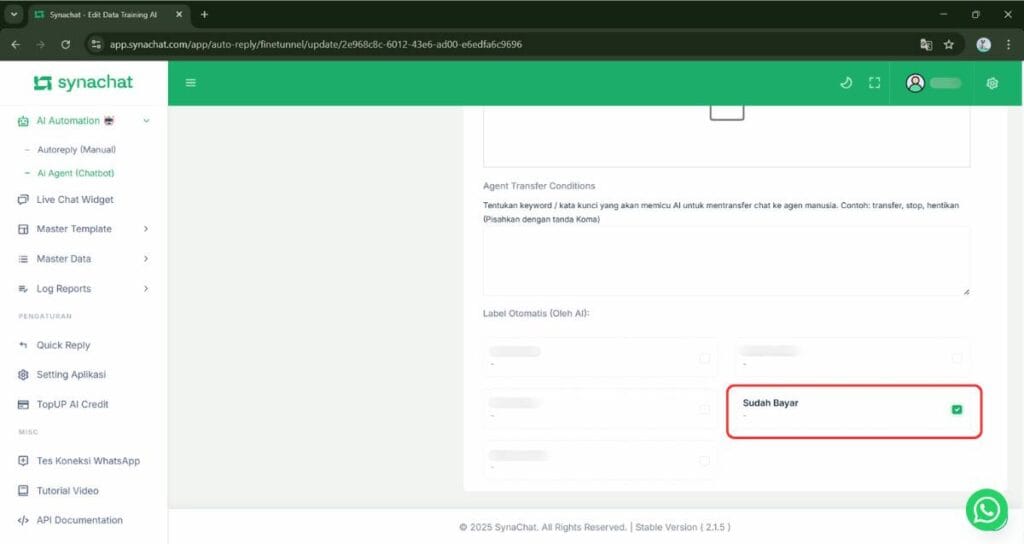
- Setelah itu, pilih Kategori Chat yang ingin ditambahkan ke pelanggan tersebut.
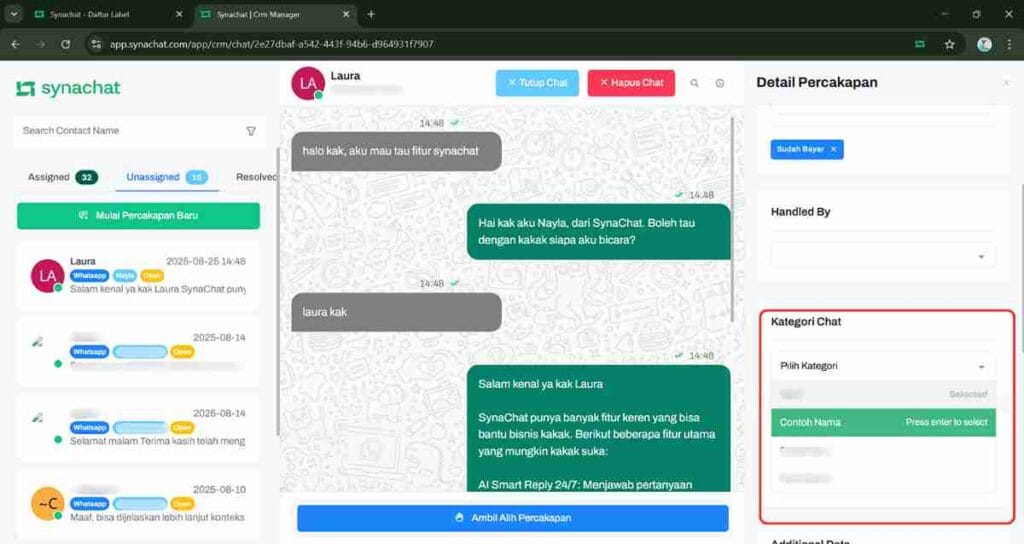
2. Tambahkan Melalui Database Kontak
Selain lewat chat, kamu juga bisa memberi kategori langsung pada data pelanggan.
- Klik menu “Master Data”, lalu pilih “Database Kontak”.
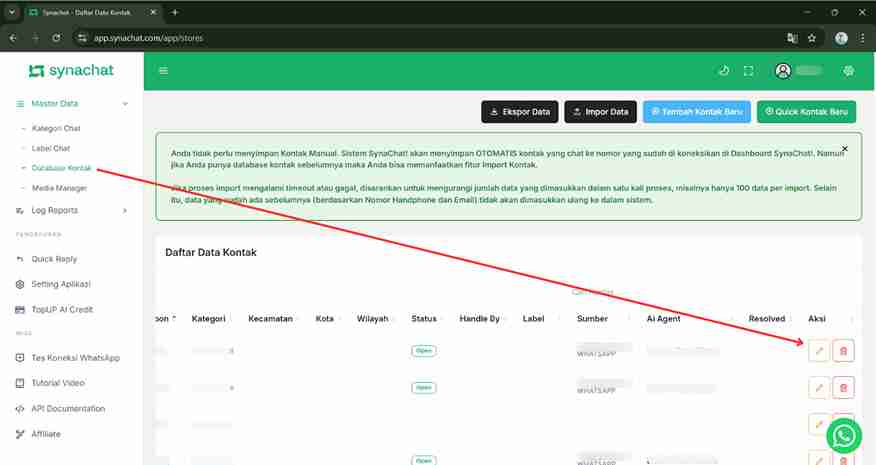
- Cari kontak yang ingin ditambahkan kategori.
- Klik ikon pensil kuning untuk mengedit.
- Di halaman edit, kamu bisa mengubah Nama, Nomor WhatsApp, Nama Panggilan, dan menambahkan Kategori Chat.
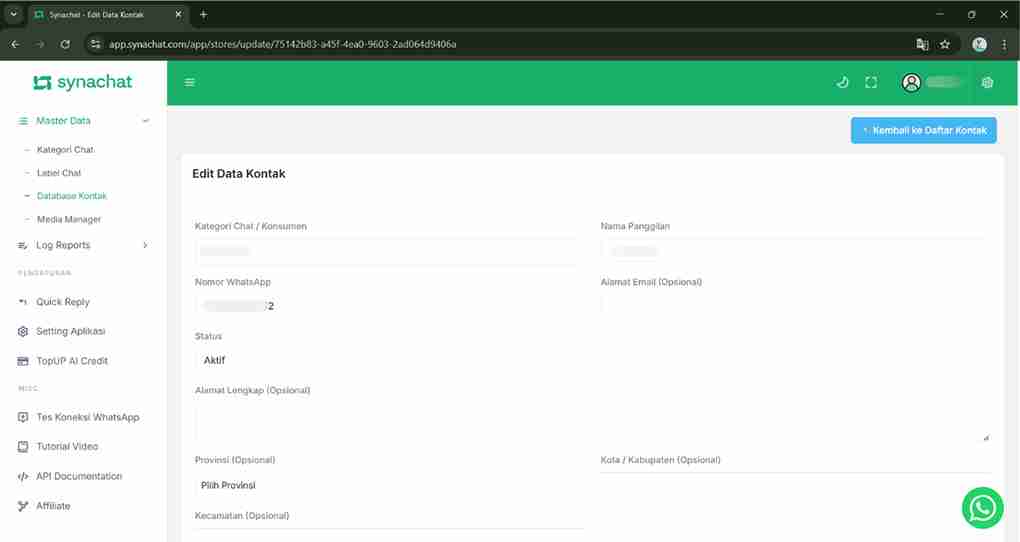
- Jika sudah selesai, klik “Simpan Perubahan”.
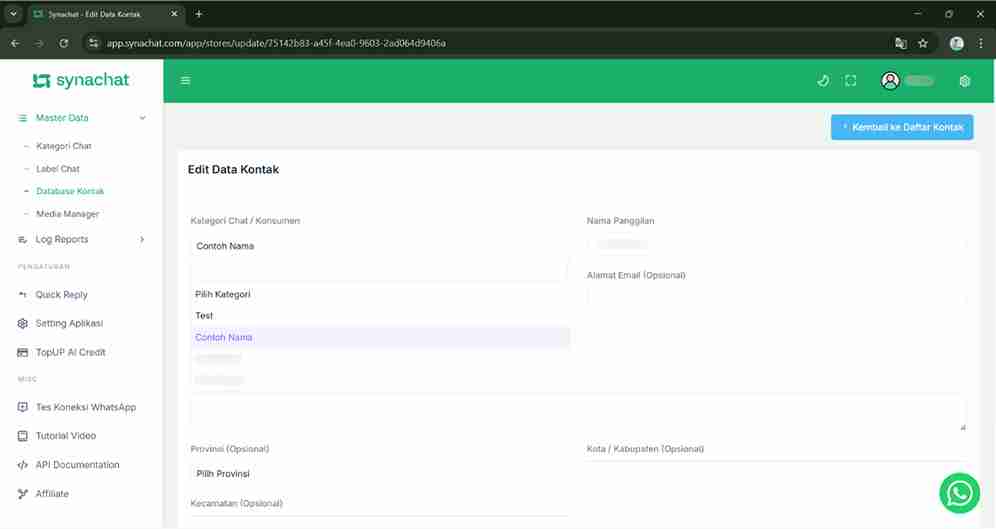
👉 Dengan dua cara ini, kamu bebas menambahkan Kategori & Label Chat sesuai kebutuhan.
Tips Menggunakan Kategori & Label Chat Secara Maksimal
- Gunakan kategori untuk segmentasi besar → contoh: pelanggan baru, pelanggan lama, reseller.
- Gunakan label untuk status chat → contoh: sudah bayar, butuh follow up, komplain.
- Manfaatkan keyword pendeteksi di Label Chat supaya AI bisa otomatis memberi label tanpa kamu harus melakukannya manual.
- Review data secara berkala → cek apakah kategori dan label masih relevan atau perlu diperbarui.
- Satukan strategi dengan tim → pastikan semua staf CS atau admin pakai sistem kategori & label yang sama supaya konsisten.
Kesimpulan
Fitur Kategori & Label Chat di SynaChat sangat membantu bisnis dalam mengelola pelanggan. Dengan kategori, kamu bisa membedakan tipe pelanggan secara jelas. Dengan label, kamu bisa tahu status percakapan setiap pelanggan, apakah masih leads baru, sudah bayar, atau butuh follow up.
Menggunakan Kategori & Label Chat bikin komunikasi lebih teratur, prioritas lebih jelas, dan pelanggan lebih cepat dilayani. Jangan lupa manfaatkan integrasi dengan AI agar label bisa otomatis terbaca.
Pertanyaan Umum
Apa bedanya Kategori dengan Label Chat?
Kategori digunakan untuk mengelompokkan pelanggan, sedangkan label digunakan untuk menandai status percakapan.
Apakah AI bisa memberi label otomatis?
Bisa, cukup aktifkan keyword pendeteksi di menu Label Chat dan centang di bagian Label Otomatis.
Apakah bisa punya banyak kategori sekaligus untuk satu pelanggan?
Tidak, satu pelanggan hanya bisa masuk ke satu kategori, tapi bisa memiliki beberapa label.
Apakah label bisa dihapus atau diubah namanya?
Bisa, kamu bebas mengedit atau menghapus label yang sudah dibuat di menu Master Data.
Apakah kategori dan label bisa dipakai untuk laporan?
Bisa, kategori & label akan mempermudah analisis data pelanggan di dashboard SynaChat.